Si vous travaillez régulièrement avec des fichiers PDF, vous connaissez sûrement le défi que représente leur manipulation. Que vous cherchiez à réorganiser des pages, à fusionner des documents ou à supprimer des pages inutiles, vous avez besoin d’un outil fiable. C’est là que PDF Arranger entre en jeu. Cet outil gratuit et open source, facile à utiliser et riche en fonctionnalités, vous offre une solution complète pour gérer vos documents PDF.
PDF Arranger, un outil indispensable pour manipuler des documents PDF
PDF Arranger est une application légère conçue en PyGTK (python-gtk) qui permet d’éditer des documents PDF via une interface utilisateur sobre et facile à prendre en main.
Disponible à la fois sur Windows et Linux, PDF Arranger vous permet de fusionner ou diviser des fichiers PDF, mais aussi de les pivoter, les recadrer et réorganiser les pages comme bon vous semble.
Au cœur de son fonctionnement, on retrouve pikepdf, qui constitue le moteur de traitement des fichiers PDF au sein de l’application. De plus, il est intéressant de noter que PDF Arranger est un fork de l’outil PDF-Shuffler, un projet initialement développé par Konstantinos Poulios.
Avec cette nouvelle mouture, les créateurs de PDF Arranger ont souhaité donner un second souffle au projet, en essayant de le rendre plus dynamique et plus adapté aux exigences actuelles des utilisateurs.
Ses principales fonctionnalités
PDF Arranger offre une gamme de fonctionnalités pour optimiser la gestion de vos fichiers PDF :
- Pivoter les pages : Ajustez facilement l’orientation de chaque page de votre document PDF, améliorant ainsi la lisibilité.
- Diviser les fichiers PDF : Scindez un document PDF volumineux en sections plus gérables, pour une meilleure organisation de votre contenu.
- Fusionner des documents PDF : Rassemblez plusieurs fichiers PDF en un seul, simplifiant la gestion et le partage de vos documents.
- Duplication de pages : Reproduisez des pages spécifiques d’un document PDF, utile pour des formulaires ou des modèles récurrents.
- Suppression de pages : Éliminez les pages superflues ou inutiles pour rendre votre document plus concis et pertinent.
- Insertion de pages : Ajoutez de nouvelles pages à votre document, ce qui est pratique pour intégrer de nouvelles sections ou des addendas.
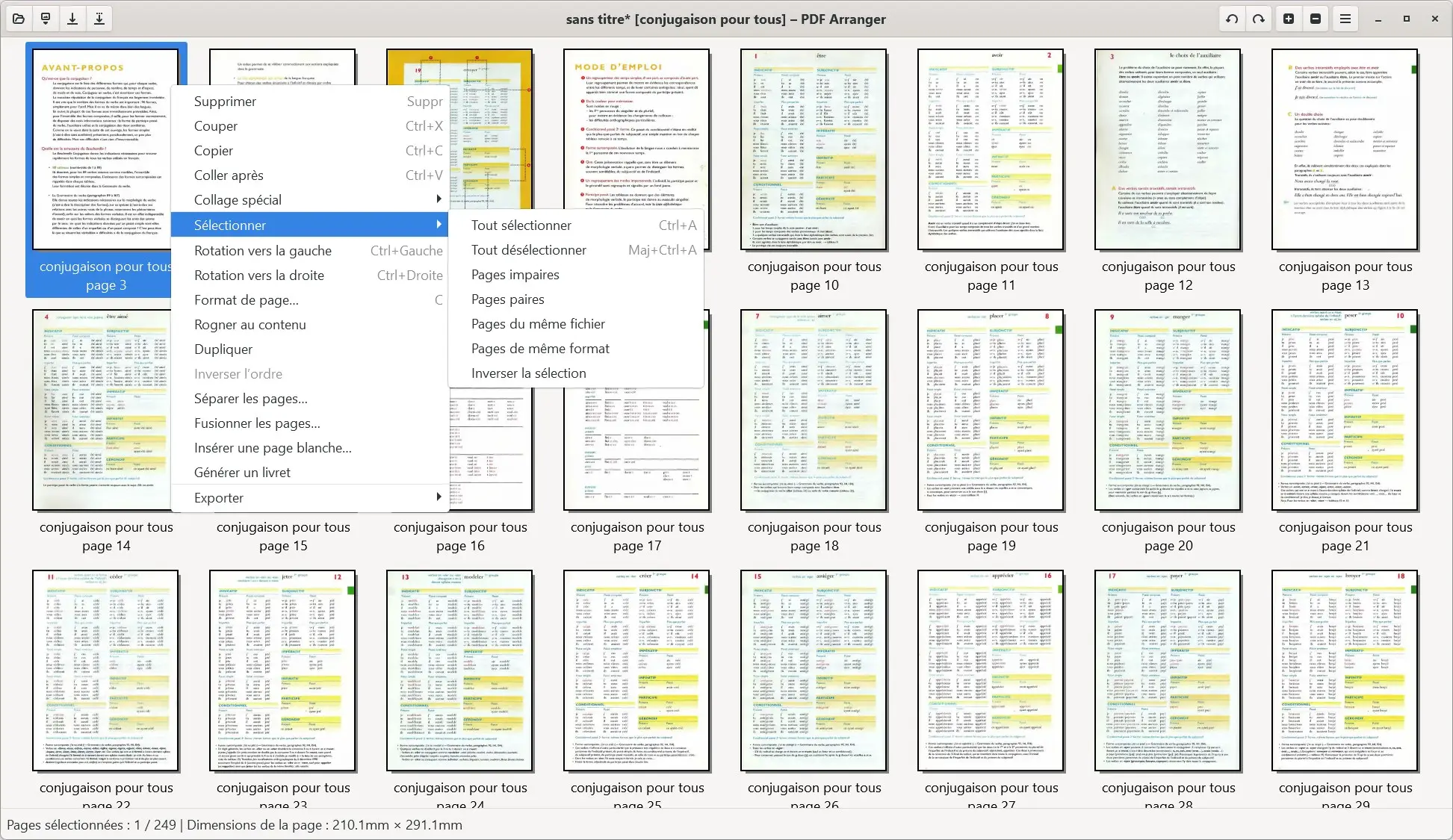
Comment utiliser PDF Arranger ?
L’utilisation de PDF Arranger est un jeu d’enfant. Voici un guide rapide pour vous aider à démarrer :
- Commencez par télécharger l’application PDF Arranger depuis la plateforme GitHub du projet. Pour ce faire, cliquez sur le lien pdfarranger-X.XX.X-windows-installer.msi. À noter que le programme est également disponible en version portable.
- Procédez ensuite à l’installation du logiciel en suivant les indications fournies.
- Une fois l’application installée, ouvrez-la et sélectionnez le fichier PDF que vous souhaitez modifier.
- Faites ensuite un clic droit sur la vignette représentant le document PDF pour afficher toutes les options disponibles telles que supprimer, insérer une page blanche, rotation vers la gauche, rotation vers la droite, dupliquer les pages, séparer les pages, fusionner les pages, etc.
- Une fois que vous avez terminé, n’oubliez pas d’enregistrer votre travail. PDF Arranger vous permet d’enregistrer votre fichier modifié sous un nouveau nom, vous laissant ainsi l’original intact.
Conclusion
Que vous soyez un professionnel travaillant régulièrement avec des documents PDF ou un utilisateur occasionnel ayant besoin de réorganiser un fichier PDF pour une présentation, PDF Arranger est l’outil qu’il vous faut ! Son interface intuitive, sa polyvalence et son caractère open source en font une option incontournable pour la gestion des fichiers PDF.
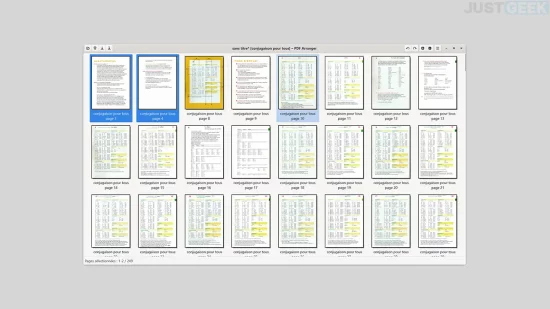


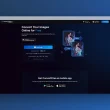



hello
avec l’ancienne version je pouvais conserver mes liens hypertextes, avec cette nouvelle version il les supprime, comment je peux recuperer l’ancienne version ???
Hello Lecoq,
Rendez-vous sur cette page https://github.com/pdfarranger/pdfarranger/releases puis déroulez le menu « Assets » sous la version qui vous intéresse et téléchargez le fichier .msi correspondant. Procédez à l’installation et c’est tout.